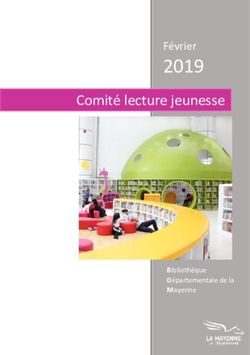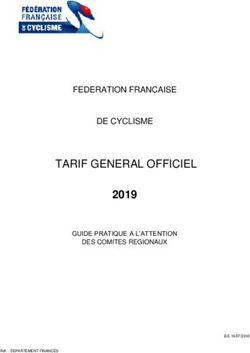Ez-Config Series 300 & 10'' Version E.3 - Notice d'instruction FR
←
→
Transcription du contenu de la page
Si votre navigateur ne rend pas la page correctement, lisez s'il vous plaît le contenu de la page ci-dessous
NOTICE D’INSTRUCTION
ez-Config® Series 300 & 10’’
Table des matières
Table des matières ..................................................................................................................... 2
1. Préambule .......................................................................................................................... 4
1.1 Information importante concernant le manuel .......................................................... 4
1.2 Information de compatibilité ...................................................................................... 4
1.3 Téléchargement et installation.................................................................................... 4
1.4 Licence et mot de passe .............................................................................................. 4
1.5 Note importante au sujet de la modification des paramètres .................................... 4
2. Consignes de sécurité – Précautions relatives à l’utilisation des produits ez-Wheel® ...... 5
3. Avant la première utilisation .............................................................................................. 5
3.1 Installation du driver ................................................................................................... 5
3.2 Connexion de l’actionneur à l’ordinateur ................................................................... 6
4. Première utilisation ............................................................................................................ 6
4.1 Identification................................................................................................................ 6
5. Connexion de l’actionneur ................................................................................................. 7
6. Onglet paramètres d’utilisation ......................................................................................... 8
6.1 Vitesse en marche avant ............................................................................................. 9
6.2 Vitesse en marche arrière ........................................................................................... 9
6.3 Mode de décélération ................................................................................................. 9
6.4 Accélération ................................................................................................................. 9
6.5 Changement de direction .......................................................................................... 10
6.6 Changement de direction d'urgence ......................................................................... 10
6.7 Limiteur de temps au démarrage .............................................................................. 11
6.8 Temps de veille de l'interface .................................................................................... 11
7. Onglet contrôle ................................................................................................................ 11
7.1 Choix de l'actionneur ................................................................................................. 12
7.2 Choix « Uni-directionnel » ......................................................................................... 12
7.3 Choix « Bi-directionnel »............................................................................................ 14
7.4 Out of range ............................................................................................................... 15
7.5 Reverse ...................................................................................................................... 17
8. Onglet configuration ........................................................................................................ 17
9. Onglet « Advanced » ........................................................................................................ 18
9.1 Bouton impulsionnel ................................................................................................. 19
9.2 Fonction Allumage temporisé ................................................................................... 20
V-FR_01/01/2022_ez-Config® Series 300 & 10’’ Page 2 sur 23NOTICE D’INSTRUCTION
ez-Config® Series 300 & 10’’
9.3 Bouton bistable.......................................................................................................... 20
9.4 Restrictions ................................................................................................................ 21
10. Boutons ......................................................................................................................... 21
10.1 Bouton « Connect » ............................................................................................... 22
10.2 Bouton « Download » ............................................................................................ 23
10.3 Bouton « Open » .................................................................................................... 23
10.4 Bouton « Save » ..................................................................................................... 23
10.5 Bouton « Report » .................................................................................................. 23
Table des figures :
Figure 1 - Fenêtre Selection ....................................................................................................... 6
Figure 2 - Fenêtre d’identification.............................................................................................. 7
Figure 3 - Connexion actionneur ................................................................................................ 8
Figure 4 - Onglet paramètres d’utilisation ................................................................................. 8
Figure 5 - Barre d’accélération ................................................................................................. 10
Figure 6 - Onglet de Contrôle ................................................................................................... 11
Figure 7 - Choix de l'actionneur ............................................................................................... 12
Figure 8 - Choix du type d'actionneur ...................................................................................... 12
Figure 9 - Choix uni-directionnel .............................................................................................. 13
Figure 10 - Choix Bi-directionnel .............................................................................................. 14
Figure 11 - Plage de repos ........................................................................................................ 15
Figure 12 - Out of range ........................................................................................................... 16
Figure 13 - Absence de la fonction "Out of range" .................................................................. 17
Figure 14 - Configuration.......................................................................................................... 18
Figure 15 - Advanced ................................................................................................................ 19
Figure 16 - Impulse button ....................................................................................................... 19
Figure 17 - Spécificité du produit timon................................................................................... 20
Figure 18 - Boutons .................................................................................................................. 22
V-FR_01/01/2022_ez-Config® Series 300 & 10’’ Page 3 sur 23NOTICE D’INSTRUCTION
ez-Config® Series 300 & 10’’
1. Préambule
1.1 Information importante concernant le manuel
Information importante – A lire attentivement
Information complémentaire
1.2 Information de compatibilité
L’utilisation du logiciel ez-Config et des équipements ez-Wheel® requiert la configuration suivante :
- Un ordinateur sous Windows, avec Windows 7 ou ultérieur, 32-bit ou 64-bit (ordinateur non fourni)
- Le Microsoft .NET framework version 4 ou ultérieur installé
- Un port USB
- Un câble USB-A / USB-B (câble non fourni)
- Un câble USB-A / USB-B mini (câble non fourni)
1.3 Téléchargement et installation
Télécharger le logiciel ez-Config Series 300 & 10’’ version E.31
Avant de relier l'équipement ez-Wheel® au port USB, le pilote Virtual COM Port Driver V1.4.01 doit être installé.
Télécharger, décompresser et installer le fichier exécutable du pilote.
La notice d’utilisation d’ez-Config® Series 300 & 10’’ Version E.3 est valable pour les actionneurs
programmés avec la version logicielle ez-Config E.3.
Afin de bénéficier de toutes les fonctionnalités, mettre à jour le logiciel de l’actionneur.
L’actionneur doit être programmé en version G.3, en utilisant l'utilitaire de mise à jour Update to version 7.01
La mise à jour des actionneurs peut être réalisée à partir de la version F.0 ou ultérieure.
1.4 Licence et mot de passe
Un mot de passe nominatif est nécessaire pour utiliser le logiciel ez-Config, fourni après l'acceptation de la
licence du logiciel.
Télécharger la licence en suivant ce lien :
https://www.ez-wheel.com/storage/upload/pdf/ez-config-licence-fr.pdf
Imprimer, lire, signer et envoyer une copie scannée à votre revendeur.
Votre identifiant et mot de passe seront retournés par email.
1.5 Note importante au sujet de la modification des paramètres
1
Logiciels téléchargeables sur le site http://www.ez-wheel.com rubrique téléchargements et ressources.
V-FR_01/01/2022_ez-Config® Series 300 & 10’’ Page 4 sur 23NOTICE D’INSTRUCTION
ez-Config® Series 300 & 10’’
La modification des paramètres peut mener à des situations dangereuses. En utilisant ez-
Config vous prenez en compte le fait que vous pouvez modifier le comportement de la
motorisation de votre machine, et vous portez l’entière responsabilité des modifications
effectuées avec ez-Config et de leurs conséquences sur le fonctionnement de la machine.
Marquage CE : dans l’Espace Economique Européen, tout matériel équipé d’une roue
électrique ez-Wheel® doit être -ou rester- conforme à la Directive Machine 2006/42/CE. Les
nouveaux paramètres établis avec ez-Config peuvent différer des paramètres recommandés
par le fabricant de la machine ou l’intégrateur, et invalider le marquage CE de la machine.
N’effectuez aucun changement si vous n’y êtes pas autorisés par le fabricant ou l’intégrateur.
Vos Login et Password sont uniques et nominatifs, et attestent de votre identité. En
programmant de nouveaux paramètres dans le produit ez-Wheel®, votre identité sera
enregistrée dans le produit.
2. Consignes de sécurité – Précautions relatives à l’utilisation des produits ez-Wheel®
Ne pas utiliser les produits ez-Wheel® dans d’autres buts et conditions que mentionnés dans
la documentation technique.
Lire et s’assurer d’avoir bien compris la notice avant d’utiliser les produits ez-Wheel®.
Tenir compte de tous les avertissements et toutes les préconisations d’utilisation donnés
dans cette notice.
Garder cette notice et s’y référer tout au long de la vie du produit.
En cas de perte, il est possible d’obtenir une copie de cette notice en la demandant auprès de
votre revendeur ou du SAV d'ez-Wheel.
En cas de transfert du produit à un nouveau propriétaire, transmettre également la notice
d’utilisation.
Les caractéristiques, descriptions, et illustrations contenues dans le présent document sont
exactes à la date de publication.
ez-Wheel se réserve le droit de toutes modifications et mises à jour de ce document.
L’utilisateur du produit prend lui-même connaissance de ces modifications.
3. Avant la première utilisation
3.1 Installation du driver
Installer le driver de l’interface de commande.
Pour cela deux possibilités :
Si le PC est relié à internet :
- Brancher l’interface sur un port USB et l’installation se fera toute seule (Windows update doit être
activé)
Si le PC ne dispose pas de connexion Internet
- Installer le driver fourni sur la clé USB support du logiciel.
Le fonctionnement du driver est optimal sous Windows 7.
En cas de difficultés rencontrées lors de l’installation du driver, contacter le revendeur.
V-FR_01/01/2022_ez-Config® Series 300 & 10’’ Page 5 sur 23NOTICE D’INSTRUCTION
ez-Config® Series 300 & 10’’
3.2 Connexion de l’actionneur à l’ordinateur
Etape 1 :
Branchement de la prise USB-B au port situé à
l’arrière du Timon.
Ou branchement de la prise USB-B mini au port situé
à l’arrière du boitier d’interface.
Etape 2 :
Connexion du câble USB-A à l’ordinateur
Si l’actionneur n’est pas branché à l’ordinateur ou s’il y a plusieurs actionneurs connectés, une
fenêtre Selection apparait.
Vérifiez qu’un actionneur est branché et appuyez sur Retry USB, si plusieurs actionneurs sont branchés
sélectionnez le port de communication correspondant, puis appuyez sur le bouton OK.
Figure 1 - Fenêtre Selection
4. Première utilisation
4.1 Identification
- Lancer l’application
Une fenêtre d’identification Log apparaît.
V-FR_01/01/2022_ez-Config® Series 300 & 10’’ Page 6 sur 23NOTICE D’INSTRUCTION
ez-Config® Series 300 & 10’’
Figure 2 - Fenêtre d’identification
- Remplir les deux champs avec les informations qui vous ont été fournies par ez-Wheel.
Le mot de passe délivré est personnel et strictement confidentiel. Il ne doit en aucun cas être diffusé.
Ce mot de passe est valable pendant une année civile, il expirera le 31 décembre de chaque année.
Contacter le revendeur après expiration.
- Cliquer sur OK pour ouvrir l’application ez-Config.
5. Connexion de l’actionneur
- Cliquer sur le bouton Connect
- Attendre que le programme reconnaisse l'actionneur branché
Les informations suivantes sont disponibles :
Numéro de série Numéro de série de l’actionneur (encadré gauche)
Version logiciel Version logicielle de l’actionneur (encadré droit)
V-FR_01/01/2022_ez-Config® Series 300 & 10’’ Page 7 sur 23NOTICE D’INSTRUCTION
ez-Config® Series 300 & 10’’
Figure 3 - Connexion actionneur
L’apparition du numéro de série matérialise la reconnaissance de l’actionneur par le système.
Lorsque le Timon ezRTH/W est connecté à l’ordinateur, les LED de l’affichage du Timon sont éteintes.
Vous pouvez vous assurer que celui-ci est bien connecté à l’ordinateur à l’apparition du numéro de
série dans ez-Config, après appui sur le bouton Connect.
6. Onglet paramètres d’utilisation
Cet onglet permet de régler les paramètres d’utilisation.
Figure 4 - Onglet paramètres d’utilisation
V-FR_01/01/2022_ez-Config® Series 300 & 10’’ Page 8 sur 23NOTICE D’INSTRUCTION
ez-Config® Series 300 & 10’’
Différents réglages sont possibles :
• Vitesse en marche avant
• Vitesse en marche arrière
• Mode de décélération
• Accélération
• Changement de direction
• Changement de direction d’urgence
• Limiteur de temps au démarrage
• Temps de mise en veille de l’interface
6.1 Vitesse en marche avant
- Saisir une valeur dans le champ Front direction dans l’encadré Max Speed.
Valeur maximale 15 km/h
Valeur minimale 0,5 km/h
Si une valeur est erronée, le message Errors in the form apparait.
6.2 Vitesse en marche arrière
- Saisir une valeur dans le champ Reverse direction dans l’encadré Max Speed.
Valeur maximale 15 km/h
Valeur minimale 0,5 km/h
Si une valeur est erronée, le message Errors in the form apparait.
6.3 Mode de décélération
L’encadré Deceleration Mode permet de choisir comment se comporte la roue lorsqu’elle n’est pas pilotée :
roue allumée et consigne nulle.
Mode free wheel Permet à la roue de continuer à rouler sans résistance moteur
Mode motor brake Permet à la roue de réduire sa vitesse en exerçant une résistance moteur
6.4 Accélération
L’accélération de la roue peut être réglée en positionnant le curseur de la barre de 1 seconde à 10 secondes.
Accélération rapide Curseur positionné à gauche (1 seconde)
Accélération lente Curseur positionné à droite (10 secondes)
V-FR_01/01/2022_ez-Config® Series 300 & 10’’ Page 9 sur 23NOTICE D’INSTRUCTION
ez-Config® Series 300 & 10’’
Figure 5 - Barre d’accélération
6.5 Changement de direction
L’encadré Direction change permet de régler le comportement de la roue lors d’un changement de sens de
consigne, deux modes sont disponibles :
Deceleration La roue décélère jusqu’à arrêt total puis réaccélère dans le sens opposé
Inversion La roue fournit un effort inverse
ATTENTION aux risques d’à-coups !
6.6 Changement de direction d'urgence
L’option Emergency reverse est disponible avec la tête de timon ezRTH/W avec firmware F (et suivante) et la
version D des logiciels ez-Config (et versions suivantes).
Si la tête de timon est connectée à un firmware antérieur à la version F, les options ne seront pas accessibles.
L’encadré Emergency reverse permet de régler le comportement de la roue lors d’un appui sur le bouton anti-
écrasement de la tête de timon, trois modes sont disponibles :
Free wheel Permet de désactiver la motorisation
Motor brake Permet à la roue de réduire sa vitesse en exerçant une résistance moteur
Lorsque la roue est en marche avant :
Permet d’exercer une résistance moteur jusqu’à l’arrêt de la roue
Move forward
Lorsque que la roue est en marche arrière :
Permet de changer le sens de direction. La roue accélère vers l’avant tant que le
bouton d’arrêt d’urgence est activé
La fonction Move Forward est disponible lorsque l’interface est appairées avec deux roues.
Une fenêtre Warning apparait lors du chargement des paramètres dans l’interface, appuyer sur OK
pour valider la programmation du système avec la fonction.
V-FR_01/01/2022_ez-Config® Series 300 & 10’’ Page 10 sur 23NOTICE D’INSTRUCTION
ez-Config® Series 300 & 10’’
ATTENTION aux risques d’à-coups !
6.7 Limiteur de temps au démarrage
Le champ Start time limiter permet de définir une durée d’assistance au démarrage.
Accélérateur
actionné au-delà de La roue continue d’évoluer en mode roue libre
cette plage de temps
Accélérateur relâché La roue revient en mode de décélération choisi (roue libre ou frein moteur)
6.8 Temps de veille de l'interface
Dans le champ Sleep Timer, il est possible de saisir une valeur en seconde correspondant à la durée d’attente
entre l’inactivité de l’actionneur et la mise en veille de l’interface.
- Mettre la valeur « 0 » pour éviter toute mise en veille de l’interface
Les modifications des paramètres de configuration des systèmes doivent être effectuées en
respectant les règles de sécurité.
L’utilisateur sera tenu responsable de toutes configurations réalisées avec utilisation de son mot de
passe.
7. Onglet contrôle
Cet onglet permet de régler les paramètres de fonctionnement de l’actionneur qui seront utilisés pour piloter
la roue.
Figure 6 - Onglet de Contrôle
V-FR_01/01/2022_ez-Config® Series 300 & 10’’ Page 11 sur 23NOTICE D’INSTRUCTION
ez-Config® Series 300 & 10’’
7.1 Choix de l'actionneur
Le champ Load hand controls reference permet de sélectionner une référence d’actionneur ezW, de manière à
afficher sa courbe de contrôle préenregistrée.
Figure 7 - Choix de l'actionneur
Il est conseillé de conserver les valeurs par défaut suggérées pour chaque actionneur fourni par ez-
Wheel.
Il est cependant possible de modifier les plages de fonctionnement des actionneurs directement sur la courbe.
Pour se faire, sélectionner, à l’aide du sélecteur, le type d’actionneur utilisé :
• Uni-directionnel
• Bi-directionnel
Figure 8 - Choix du type d'actionneur
7.2 Choix « Uni-directionnel »
La roue ne peut tourner que dans un sens, les plages de contrôle seront paramétrables entre 0 et 5V via
l’onglet de contrôle suivant :
V-FR_01/01/2022_ez-Config® Series 300 & 10’’ Page 12 sur 23NOTICE D’INSTRUCTION
ez-Config® Series 300 & 10’’
Figure 9 - Choix uni-directionnel
Trois plages peuvent être ajustées/réglées :
Plage de repos, dite de « sécurité »
Définie entre les curseurs 0 et 1.
La commande devra franchir cette
valeur (définie par le curseur 1) pour
actionner la roue.
Plage de fonctionnement de la
commande
Définie entre les curseurs 1 et 2.
V-FR_01/01/2022_ez-Config® Series 300 & 10’’ Page 13 sur 23NOTICE D’INSTRUCTION
ez-Config® Series 300 & 10’’
Plage « fonctionnement max. »
Définie entre les curseurs 2 et 3.
Le curseur 2 définit la valeur maximale
de la commande de l’actionneur.
Il est impossible de connecter un actionneur Bi-directionnel en utilisant le paramétrage d’un
actionneur Uni-directionnel ; et ce, même dans un sens unique, les signaux utilisés sur le connecteur
de l’interface (Sub-D 26 points) n’étant pas les mêmes.
7.3 Choix « Bi-directionnel »
La roue peut tourner dans les deux sens, l’onglet « control » sera le suivant :
Figure 10 - Choix Bi-directionnel
V-FR_01/01/2022_ez-Config® Series 300 & 10’’ Page 14 sur 23NOTICE D’INSTRUCTION
ez-Config® Series 300 & 10’’
Le principe de réglage est le même que pour un actionneur Uni-directionnel, avec en plus la possibilité de
régler la commande dans les deux sens de rotation de la roue de manière indépendante.
La commande se fait toujours en 0-5V, avec une valeur de position de repos à environ 2.5V (roue
arrêtée), (figure 12).
Pour un fonctionnement correct, il faut s’assurer que la tension de repos de l’actionneur (position
centrale) est bien dans la plage de tension paramétrée.
Figure 11 - Plage de repos
7.4 Out of range
Le champ « Out of range » permet de donner une limite de tension à l’actionneur.
Lorsque que la tension appliquée atteint cette limite, l’actionneur donne une commande nulle à la roue.
V-FR_01/01/2022_ez-Config® Series 300 & 10’’ Page 15 sur 23NOTICE D’INSTRUCTION
ez-Config® Series 300 & 10’’
Figure 12 - Out of range
Cette fonction peut par exemple être utilisée :
• Avec des actionneurs spécifiques qui ont une plage de tension différente de 0-5V (la tension doit néanmoins
rester dans la plage 0-5V)
• Pour détecter une coupure potentielle du câble de commande (tension nulle appliquée)
Dans le cas où la (ou les) case(s) « Out of range » serait (ent) décochée(s), l’actionneur continuera à donner une
valeur maximale à la roue et ce dans les deux sens de fonctionnement.
V-FR_01/01/2022_ez-Config® Series 300 & 10’’ Page 16 sur 23NOTICE D’INSTRUCTION
ez-Config® Series 300 & 10’’
Figure 13 - Absence de la fonction "Out of range"
7.5 Reverse
Le champ Reverse permet d’inverser le sens de fonctionnement de l’actionneur. Ce champ est utilisé en
fonction du sens de montage de l’actionneur.
8. Onglet configuration
Cet onglet permet d’appairer l’interface sans fil à la roue.
V-FR_01/01/2022_ez-Config® Series 300 & 10’’ Page 17 sur 23NOTICE D’INSTRUCTION
ez-Config® Series 300 & 10’’
Figure 14 - Configuration
- Renseigner le type de roue et le nombre de roues disponibles sur l’application.
- Saisir le numéro de série de la roue (situé sur l’étiquette présente sur le flasque de la roue).
- Choisir le sens de rotation de la roue suivant le sens de fonctionnement de l’application :
Si le six-pans anti-rotation de la roue est à gauche lorsque l’application est en
Gauche/Left
marche avant
Si le six-pans anti-rotation de la roue est à droite lorsque l’application est en
Droit/Right
marche avant
9. Onglet « Advanced »
L’onglet Advanced permet d’accéder aux fonctions avancées pour la définition des paramètres du type de
bouton ON/OFF utilisé :
• Impulse button
• Bistable button
V-FR_01/01/2022_ez-Config® Series 300 & 10’’ Page 18 sur 23NOTICE D’INSTRUCTION
ez-Config® Series 300 & 10’’
Figure 15 - Advanced
9.1 Bouton impulsionnel
La fonctionnalité Impulse button permet de paramétrer le bouton ON/OFF pour être compatible avec les
boutons monostables.
Figure 16 - Impulse button
Compatibilités :
✓ Interface ezR44IN/x + câbles ezACxM-UCB/Box ou ezACxM-B/Box + ezSPBC-BD
✓ Timons ezRTH/W ou ezRTH/W/IP
Spécificité du produit Timon :
Lors de la connexion à un timon ou à une barre de poussée sensitive, la fonctionnalité Impulse button est
cochée automatiquement et il est impossible de changer l’état du bouton.
V-FR_01/01/2022_ez-Config® Series 300 & 10’’ Page 19 sur 23NOTICE D’INSTRUCTION
ez-Config® Series 300 & 10’’
Figure 17 - Spécificité du produit timon
9.2 Fonction Allumage temporisé
Le champ Maintained push permet d’appliquer une temporisation sur l’allumage en maintenant appuyé le
bouton ON/OFF pendant un délai défini entre 1 et 20 secondes.
Maintained push
9.3 Bouton bistable
La fonctionnalité Bistable button permet de paramétrer le bouton ON/OFF pour être compatible avec les
boutons 2 positions.
Bistable button
V-FR_01/01/2022_ez-Config® Series 300 & 10’’ Page 20 sur 23NOTICE D’INSTRUCTION
ez-Config® Series 300 & 10’’
La fonctionnalité Allumage temporisé n’est pas disponible avec les boutons bistables, l’option est
alors grisée.
La mise en veille du système doit être désactivée lorsque l'interface ezR44IN est paramétrée avec le
bouton bistable.
Si une mise en veille est active la fenêtre suivante apparait :
9.4 Restrictions
Ne pas configurer l'interface ezR44IN en Bistable et l’utiliser sans bouton bistable, il serait alors
impossible d’allumer l'interface via son bouton ON/OFF.
Ne pas configurer le bouton externe de l'interface ezR44IN en Monostable et utiliser l'interface
avec un bouton bistable, la roue se mettrait alors en veille.
Ne pas configurer le bouton externe de l'interface ezR44IN en Bistable et utiliser l'interface avec
un bouton monostable, le système s’éteindrait alors dès le relâche du bouton ON/OFF.
L’utilisation du bouton bistable sur l'interface ezR44IN ne permet pas d’avoir une mise en veille
du système.
10. Boutons
5 boutons permettant de réaliser différentes actions sont situés en bas de la fenêtre d’application ez-Config.
V-FR_01/01/2022_ez-Config® Series 300 & 10’’ Page 21 sur 23NOTICE D’INSTRUCTION
ez-Config® Series 300 & 10’’
Figure 18 - Boutons
10.1 Bouton « Connect »
Ce bouton permet de créer la connexion entre le logiciel ez-Config et l’interface qui est branchée à un port
USB.
- Cliquer sur le bouton Connect
Si la connexion n’est pas réalisée, plusieurs hypothèses sont envisageables :
Si l’interface n’est pas reliée au PC, une fenêtre indique que l’interface n’a pas
pu être trouvée sur un des ports USB de l’ordinateur.
Problèmes de connexion
- Connecter l’interface sur un port USB
- Cliquer sur OK, puis cliquer à nouveau sur le bouton Connect
Si un problème de pilote est détecté :
- Se reporter au paragraphe "Installation du driver" de la notice
Récupération de la configuration :
Lorsque la connexion est établie, un message apparaît demandant si la
configuration en mémoire dans l’interface doit être récupérée.
Problèmes de pilote Si clic sur Non :
La connexion avec l’interface se fera et les champs de la fenêtre resteront
vierges ou présenteront les valeurs d’une saisie précédente.
Si clic sur Oui :
La connexion avec l’interface se fera et les champs de la fenêtre seront
renseignés à partir des paramètres en mémoire dans l’interface.
- Renseigner ou modifier les champs
V-FR_01/01/2022_ez-Config® Series 300 & 10’’ Page 22 sur 23NOTICE D’INSTRUCTION
ez-Config® Series 300 & 10’’
10.2 Bouton « Download »
Ce bouton permet de charger dans l’interface les paramètres saisis pour que la roue puisse être pilotée selon
les critères renseignés.
Un clic sur le bouton Download avec une saisie nulle entraine l’affichage d’un message d’erreur.
- Saisir correctement les valeurs dans les champs
10.3 Bouton « Open »
Ce bouton permet de charger une configuration déjà existante sous la forme d’un fichier .ezC.
Une fenêtre pour choisir un fichier de configuration s’ouvre.
- Choisir un fichier puis cliquer sur Open.
Le choix de l’ouverture d’un fichier donné entraine une mise à jour des champs et donc une perte des données
de configuration précédentes.
10.4 Bouton « Save »
Les paramétrages peuvent être sauvegardés pour une future utilisation.
- Cliquer sur le bouton Save.
Une fenêtre s’ouvre afin que le nom du fichier .ezC et son emplacement de sauvegarde soient saisis.
Les informations liées à l’appairage ne peuvent être prises en compte dans la sauvegarde.
10.5 Bouton « Report »
Le bouton Report permet de sauvegarder un fichier .txt qui récapitule la configuration établie.
Ce fichier .txt peut être échangé avec les services techniques pour vérifier une configuration ou servir de rappel
pour la configuration d’un autre système Series 300 d’ez-Wheel.
V-FR_01/01/2022_ez-Config® Series 300 & 10’’ Page 23 sur 23Vous pouvez aussi lire